বিষয়বস্তুৰ তালিকা
কেতিয়াবা এক্সেলত আমি 4 কাঁড় চাবি ব্যৱহাৰ কৰি কোষৰ মাজত যাবলৈ ভাল পাওঁ যদি আমি বহুত স্তম্ভ আৰু শাৰীৰ সৈতে এটা ডাঙৰ ৱৰ্কশ্বীটৰ সৈতে কাম কৰি আছো। স্ক্ৰল লক বৈশিষ্ট্য সক্ৰিয় কৰাটো ঘৰসমূহৰ মাজত যাবলৈ কাঁড় চিহ্ন ব্যৱহাৰ কৰাৰ এটা কাৰ্যক্ষম উপায়। কিছুমান ব্যৱহাৰকাৰীয়ে স্ক্ৰল লক বৈশিষ্ট্য সামৰ্থবান কৰাটো অতি ফলপ্ৰসূ বুলি বিবেচনা কৰিব পাৰে, আন কিছুমানে ইয়াক যথেষ্ট বিৰক্তিকৰ বুলি বিবেচনা কৰিব পাৰে যিয়ে এই বৈশিষ্ট্য ভুলকৈ সক্ৰিয় কৰিছে আৰু এতিয়া কোষসমূহৰ মাজত যাবলৈ কাঁড় চাবিসমূহ ব্যৱহাৰ কৰিব নোৱাৰে। এই টিউটোৰিয়েলত মই আপোনাক দেখুৱাম যে কেনেকৈ scroll lock বৈশিষ্ট্য নিষ্ক্ৰিয় কৰিব পাৰি যাতে আপুনি এক্সেলত cell নহয় স্ক্ৰীণ স্থানান্তৰ কৰিবলৈ কাঁড় চিহ্নসমূহ ব্যৱহাৰ কৰিব পাৰে।
অভ্যাস কাৰ্য্যপুস্তিকা ডাউনলোড কৰক
আপুনি এই প্ৰবন্ধটো পঢ়ি থকাৰ সময়ত কামটো অনুশীলন কৰিবলৈ এই অনুশীলন পুথিখন ডাউনলোড কৰক।
স্ক্ৰীণ নট চেল স্থানান্তৰ কৰক।xlsx
4 পৰ্দা চেল নহয় স্থানান্তৰ কৰিবলৈ কাঁড় চিহ্ন ব্যৱহাৰ কৰাৰ উপযুক্ত পদ্ধতি
এটা পৰিস্থিতি ধৰি লওক য'ত আমাৰ এটা এক্সেল ফাইল আছে যিটো... কোম্পানী এটাৰ কৰ্মচাৰীৰ বিষয়ে তথ্য থাকে। কাৰ্য্যপত্ৰিকাখনত নাম , বয়স , লিংগ , জন্ম তাৰিখ , আৰু ইয়াৰে অৱস্থা আছে ৰ পৰা আহে। সমস্যাটো হ'ল এই কাৰ্য্যপত্ৰিকাত স্ক্ৰল-লক সামৰ্থবান বা অন আছে । ফলস্বৰূপে, ঘৰসমূহৰ মাজত স্থানান্তৰিত হোৱাৰ পৰিবৰ্তে, কাঁড় চাবিসমূহে এতিয়া এই বৈশিষ্ট্যৰ বাবে সমগ্ৰ কাৰ্য্যপত্ৰিকা বা পৰ্দাখন স্থানান্তৰ কৰি আছে। আমি এতিয়া এই কাৰ্য্যপত্ৰিকাৰ Scroll-lock বৈশিষ্ট্য নিষ্ক্ৰিয় কৰিম সামৰ্থবান কৰিবলেকোষৰ মাজত যাবলৈ কাঁড় চাবিসমূহ। তলৰ ছবিখনে স্ক্ৰল-লক বৈশিষ্ট্য সামৰ্থবান ৰ সৈতে কাৰ্য্যপত্ৰিকা দেখুৱাইছে।
টোকা: কিন্তু, যদি আপুনি নাজানে প্ৰথমতে Excel ত scroll-lock বৈশিষ্ট্য কেনেকৈ সামৰ্থবান কৰিব বা আপুনি এই বৈশিষ্ট্য ব্যৱহাৰ কৰি কোষৰ মাজত কেনেকৈ ফলপ্ৰসূভাৱে যাব পাৰে, অনুগ্ৰহ কৰি এই বৈশিষ্ট্য কেনেকৈ ব্যৱহাৰ কৰিব লাগে শিকিবলৈ এই প্ৰবন্ধটো পঢ়ক । 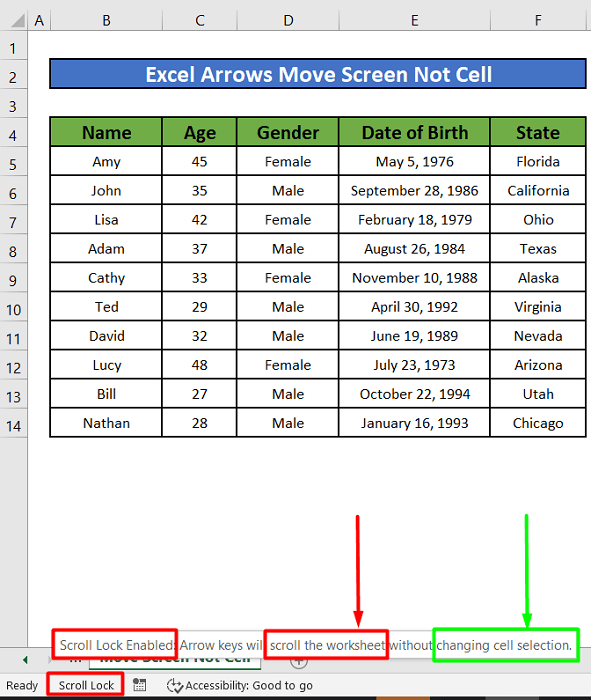
১. অন-স্ক্ৰীণ কিবৰ্ড ব্যৱহাৰ কৰি স্ক্ৰল লক বন্ধ কৰক এক্সেলত কোষ স্থানান্তৰ কৰিবলৈ
আমি <বন্ধ কৰিবলৈ অন-স্ক্ৰীণ কিবৰ্ড ব্যৱহাৰ কৰিব পাৰো 1>আমাৰ ৱৰ্কশ্বীটত স্ক্ৰীণ লক । মাত্ৰ তলৰ পদক্ষেপসমূহ অনুসৰণ কৰক।
পদক্ষেপ ১:
- প্ৰথমে, আপুনি টিপি অন-স্ক্ৰীণ কিবৰ্ড খোলিব লাগিব উইণ্ড'জৰ ল'গ' কি
 + CTRL + O অন-স্ক্ৰীণ কিবৰ্ড অন কৰিবলৈ ।
+ CTRL + O অন-স্ক্ৰীণ কিবৰ্ড অন কৰিবলৈ । - বিকল্পভাৱে , আপুনি অন-স্ক্ৰীণ কিবৰ্ড সংহতিসমূহ বিকল্প ৰ পৰাও অন কৰিব পাৰে। তাৰ বাবে, আপুনি টাস্কবাৰ ৰ পৰা উইণ্ড'জ ৰ আৰম্ভ মেনুত ক্লিক কৰিব লাগিব আৰু তাৰ পিছত ছেটিংছ বিকল্প নিৰ্ব্বাচন কৰিব লাগিব
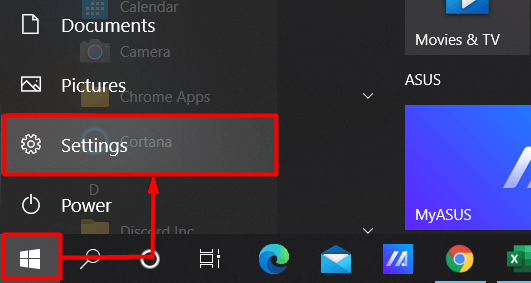
- ছেটিংছ বিকল্প খোলাৰ আন এটা উপায় হ'ল সন্ধানত ক্লিক কৰা taskbar ৰ পৰা বিকল্প আৰু তাৰ পিছত Settings লিখক Search ত।
- আপুনি তাৰ পিছত Settings<ত ক্লিক কৰিব পাৰে 2> সন্ধান তালিকাৰ পৰা বিকল্প।
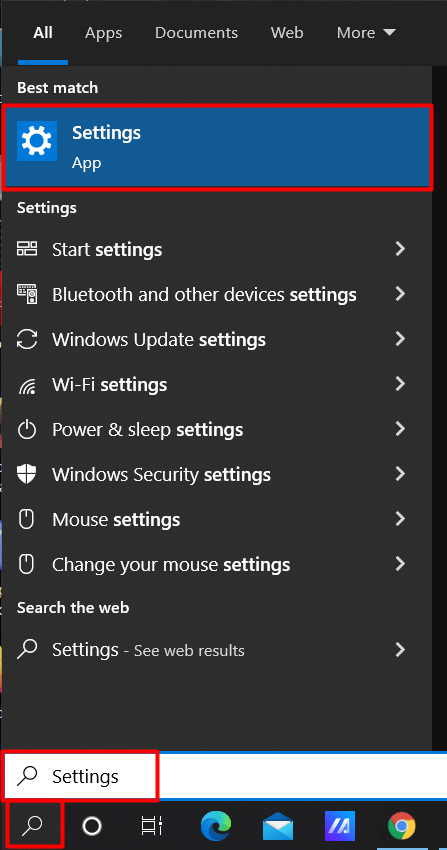
পদক্ষেপ 2:
- এতিয়া, এটা নতুনতাৰ পিছত, আমি উইণ্ড'ৰ সোঁফালৰ ফালে থকা Ease of Access ত ক্লিক কৰিম।
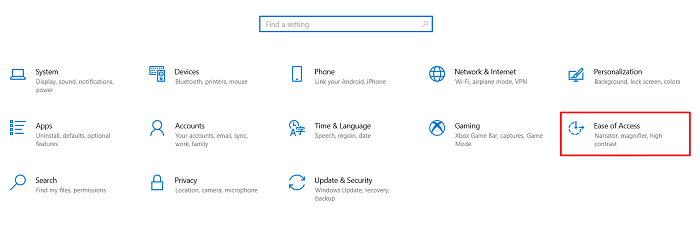
- এতিয়া, এতিয়া আন এটা উইণ্ড’ ওলাব। আমি সেই উইণ্ড'ৰ বাওঁফালে মেনু ba r তললৈ স্ক্ৰল কৰিম। তাৰ পিছত আমি পাৰস্পৰিক ক্ৰিয়া ৰ অন্তৰ্গত কিবৰ্ড নিৰ্ব্বাচন কৰিম।
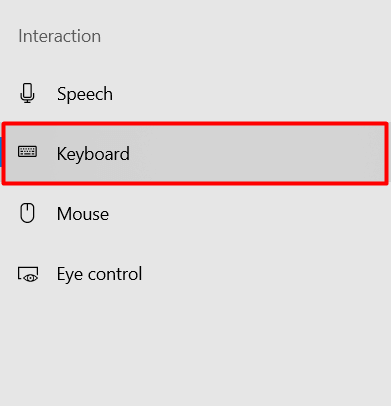
পদক্ষেপ 3:
- কিবৰ্ড পৰিচালনা কৰিবলৈ বিভিন্ন বিকল্পৰ সৈতে এটা নতুন উইণ্ড' ওলাব। আমি অন-স্ক্ৰীণ কিবৰ্ড ব্যৱহাৰ কৰক শীৰ্ষক এটা টগল বুটাম দেখিম। অবিকল্পিতভাৱে, ইয়াক অফ লে সংহতি কৰা হৈছে। আমি বুটামটো অফ ৰ পৰা অন লৈ টগল কৰিম।
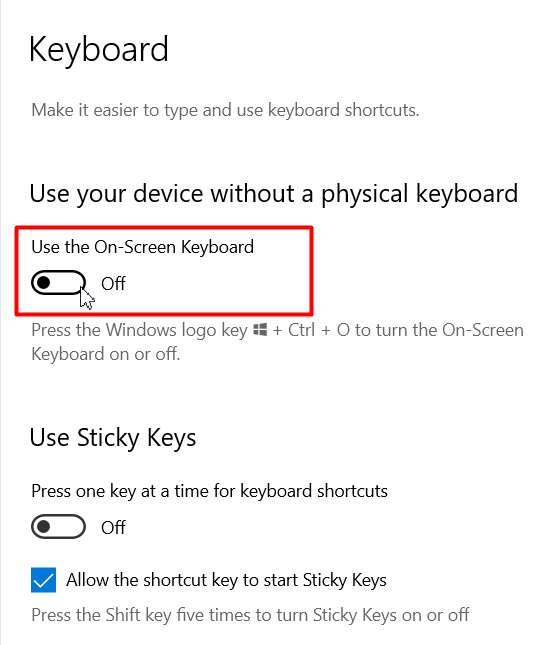
- অন-স্ক্ৰীণ পৰ্দাত কিবৰ্ড ওলাব। আমি চাম যে ScrLk কি' আমাৰ অন-স্ক্ৰীণ কিবৰ্ড ত অন কৰা হৈছে কি'টো <1 ৰে ভৰোৱা হৈছে>পাতল নীলা ।
- গতিকে, আমি কি ত ক্লিক কৰি ইয়াক বন্ধ কৰিম ।
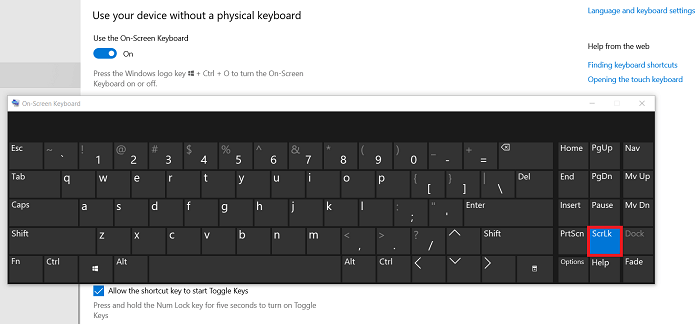
- এতিয়া, আমি দেখিম যে চাবিটো আৰু পাতল নীলাৰে ভৰোৱা নহয়। অৰ্থাৎ ScrLk অফ হৈছে ।
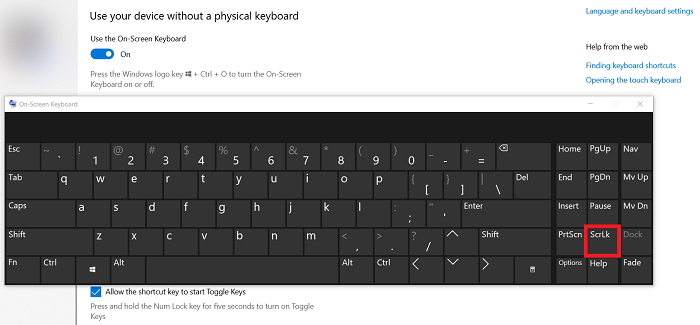
- ঘূৰাবলৈ আন এটা অতি সহজ উপায় অন-স্ক্ৰীণ কিবৰ্ডত Windows ৰ Run আদেশলৈ। Run খোলিবলৈ Windows কি + R টিপক।
- এতিয়া, এটা ইনপুট বাকচৰ সৈতে Run উইণ্ড' ওলাব। আমি ইনপুট বক্সত OSK.EXE টাইপ কৰিম।
- আমি তেতিয়া কৰিম ঠিক আছে এটা অন-স্ক্ৰীণ কিবৰ্ড ত ক্লিক কৰক।
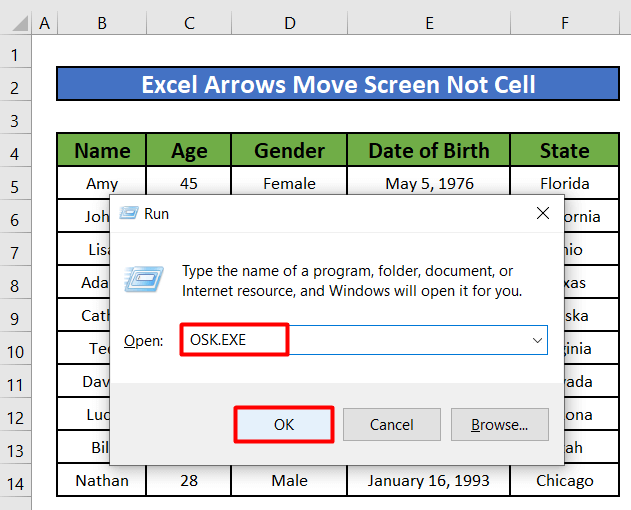 পদক্ষেপ 4:
পদক্ষেপ 4:
- শেষত, আমি অন-স্ক্ৰীণ কিবৰ্ড ব্যৱহাৰ কৰক বুটামটো অফ লৈ টগল কৰি অন-স্ক্ৰীণ কিবৰ্ড বন্ধ কৰিম।
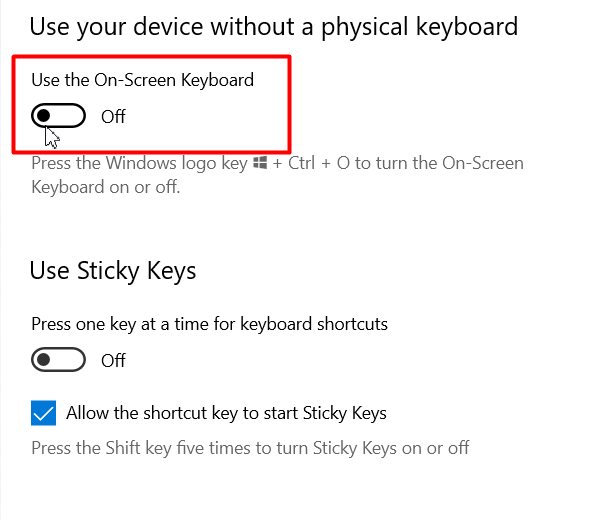
- যদি আমি এতিয়া আমাৰ Excel ৱৰ্কশ্বীটলৈ উভতি যাওঁ, আমি দেখিম যে ইয়াত Scroll Lock নাই বিকল্প আৰু। আমি এতিয়া আমাৰ কিবৰ্ড ত কাঁড় চাবি ব্যৱহাৰ কৰি ৱৰ্কশ্বীট বা পৰ্দাৰ পৰিবৰ্তে চেলসমূহ স্থানান্তৰ কৰিব পাৰো।
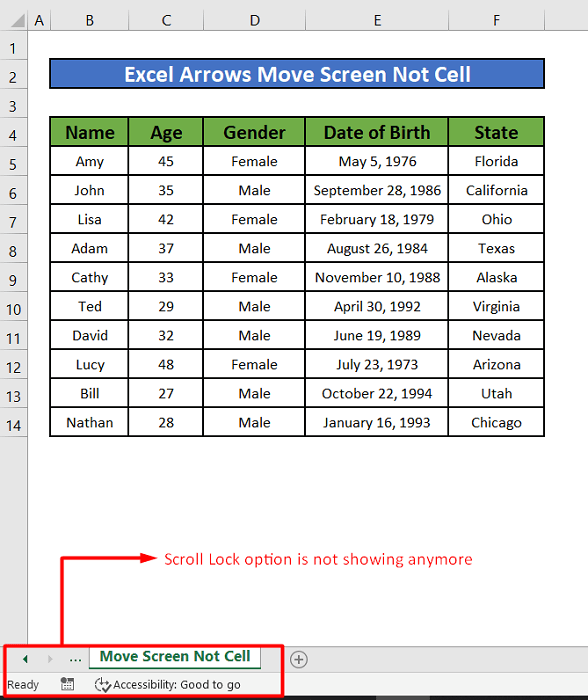
অধিক পঢ়ক: [ঠিক কৰা হৈছে!] Excel ত কোষসমূহ স্থানান্তৰ কৰিবলে অক্ষম (5 টা সমাধান)
2. কিবৰ্ডৰ পৰা স্ক্ৰল লক বন্ধ কৰক এক্সেলত চেল স্থানান্তৰ কৰিবলৈ
পদক্ষেপ 1:
লেপটপত বেছিভাগ কিবৰ্ড আজিকালি সিহঁতত Scroll Lock কি' নাই। কিন্তু কেতিয়াবা কেইটামান মডেলত এটা বিচাৰি পাব পাৰে। লগতে বাহ্যিক কিবৰ্ডসমূহ বেছিভাগ সময়তে এটা স্ক্ৰল লক কি'ৰ সৈতে আহে। তলৰ ছবিখনে এটা বাহ্যিক কিবৰ্ডত স্ক্ৰল লক কি' দেখুৱাইছে। আপুনি এই কি' টিপিব পাৰে স্ক্ৰল লক কি অন আৰু অফ ঘূৰাওক।
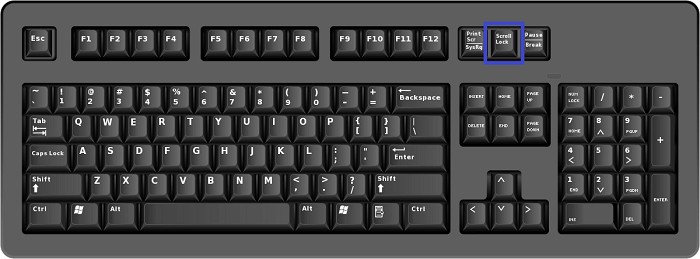
স্তৰ ২:
- কিছুমান লেপটপত স্ক্ৰল লক ত এটা চৰ্টকাট কি নিযুক্ত কৰা থাকে। উদাহৰণস্বৰূপ, আপুনি Fn+S ব্যৱহাৰ কৰিব পাৰে Dell লেপটপসমূহত স্ক্ৰল লক বৈশিষ্ট্য সামৰ্থবান কৰিবলে।
- এটা HP লেপটপ ত, আপুনি Fn+C টিপিব পাৰে স্ক্ৰল লক সক্ৰিয় কৰিবলে।
আৰু পঢ়ক: কেনেকৈ লৰচৰ কৰিব লাগেএক্সেলত সলনি নকৰাকৈ কোষ (৩টা পদ্ধতি)
একে ধৰণৰ পঢ়া
- এক্সেলত শাৰীসমূহ কেনেকৈ ওপৰলৈ লৈ যাব (২টা দ্ৰুত পদ্ধতি)
- এক্সেলত শাৰীসমূহ তললৈ স্থানান্তৰিত কৰক (৩টা সৰল আৰু সহজ উপায়)
- এক্সেলত শাৰীসমূহ স্থানান্তৰ কৰিবলৈ (৪টা সৰল আৰু দ্ৰুত পদ্ধতি)
- এক্সেলত কোষ সঠিকভাৱে স্থানান্তৰিত কৰক (৪টা দ্ৰুত উপায়)
- এক্সেলত তথ্য কেনেকৈ ওপৰলৈ স্থানান্তৰ কৰিব পাৰি (৩টা সহজ উপায়) <১৪><১৫><৯><১>৩. কিবৰ্ডৰ পৰা আঠাযুক্ত কি' অন কৰক
পৰ্দা লক কি' নিষ্ক্ৰিয় কৰিলে বেছিভাগ ক্ষেত্ৰতে সমস্যা সমাধান হ'ব লাগে। কিন্তু স্ক্ৰীণ লক কি' বন্ধ কৰাৰ পিছতো সমস্যা সমাধান নহয়, তেন্তে আপুনি অন কৰিব পাৰে STICKY KEYS যদি ই সমস্যাটো সমাধান কৰে।
পদক্ষেপসমূহ:
- প্ৰথমে, সংহতিসমূহ > অভিগমৰ সহজতা > কিবৰ্ড<2 লৈ যাওক> like পদ্ধতি 1
- তাৰ পিছত, তলৰ ছবিখনৰ দৰে Sticky Keys ব্যৱহাৰ কৰক বুটামটো On লৈ টগল কৰক।
টোকা: STICKY কি'সমূহ সামৰ্থবান কৰিলে আপোনাক চৰ্টকাট কি'সমূহ একেলগে টিপোৱাৰ পৰিবৰ্তে এটা এটাকৈ টিপিবলৈ দিব। উদাহৰণস্বৰূপ, অন-স্ক্ৰীণ কিবৰ্ড অন কৰিবলৈ Windows কি'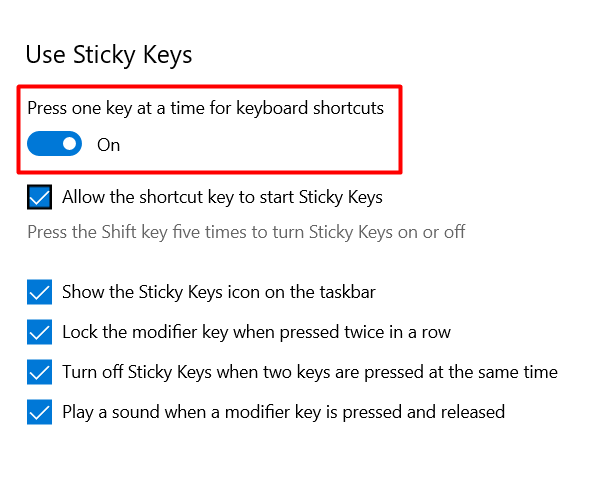
 + CTRL + O একেলগে টিপোৱাৰ পৰিবৰ্তে, আপুনি এটাকৈ কি' টিপিব পাৰে আৰু... অন-স্ক্ৰীণ কিবৰ্ড এতিয়াও খোল খাব।
+ CTRL + O একেলগে টিপোৱাৰ পৰিবৰ্তে, আপুনি এটাকৈ কি' টিপিব পাৰে আৰু... অন-স্ক্ৰীণ কিবৰ্ড এতিয়াও খোল খাব। অধিক পঢ়ক: এক্সেলত কোষসমূহ কেনেকৈ ওপৰলৈ স্থানান্তৰ কৰিব পাৰি (৫টা দ্ৰুত উপায়)
4. সংস্থাপিত এড-ইনসমূহ নিষ্ক্ৰিয় কৰক
কেতিয়াবা আমাৰ হাতত থকা এড-ইনসমূহ ইনষ্টল কৰাটোৱে এক্সেলত বাধা দিব পাৰে। সেইটোৱে arrows keys ৰ কাৰ্য্যকো বিঘ্নিত কৰিব পাৰে। এনে ক্ষেত্ৰত আমি এড-ইনসমূহ নিষ্ক্ৰিয় কৰিব লাগিব যাতে ই কাঁড় চিহ্নসমূহৰ সমস্যা সমাধান কৰে নেকি।
পদক্ষেপ ১:
- প্ৰথমে , হোম টেবৰ বাওঁফালে থকা ফাইল টেবত ক্লিক কৰক।
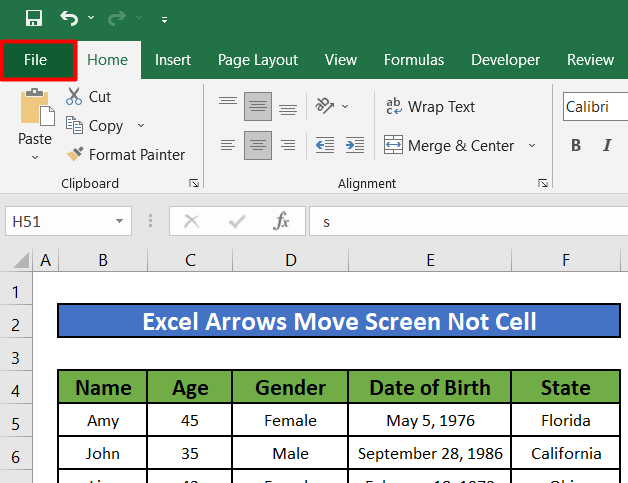
- এতিয়া, a নতুন উইণ্ড' খোল খাব। তলৰ ছবিখনৰ দৰে বিকল্পসমূহ ত ক্লিক কৰক।
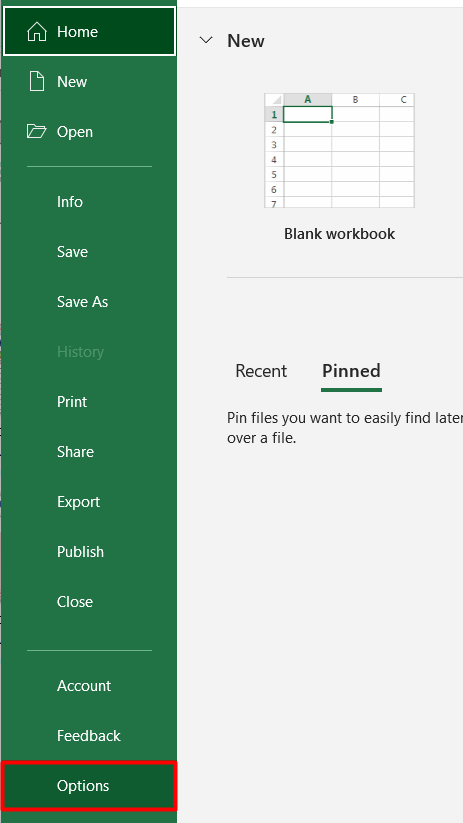
পদক্ষেপ 2:
- Excel Options শীৰ্ষক আন এটা উইণ্ড' ওলাব। এতিয়া, আমি Add-ins ত ক্লিক কৰিম।
- তাৰ পিছত আমি তলৰ ছবিখনৰ দৰেই Go বুটামটোত ক্লিক কৰিম।
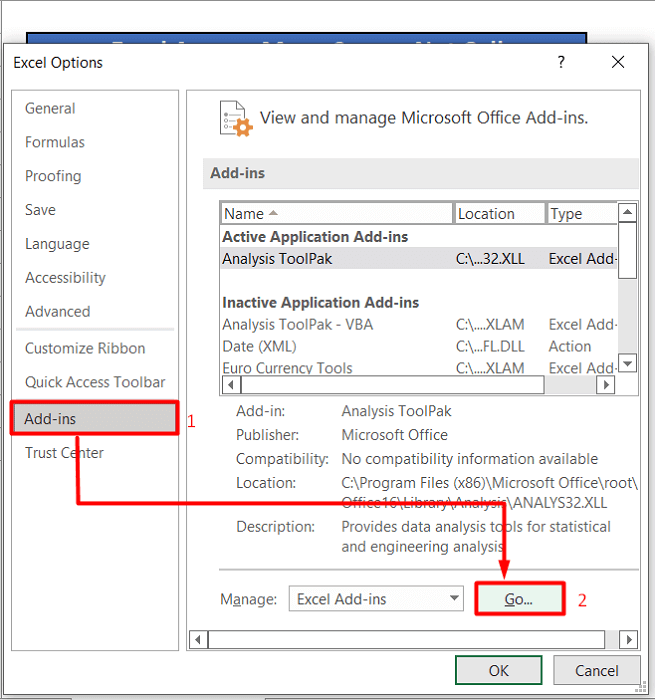
পদক্ষেপ ৩:
- তাৰ পিছত আমি নিৰ্বাচিত বা টিক অফ কৰিম সকলো এড-ইন উপলব্ধ ।
- শেষত আমি ঠিক আছে ত ক্লিক কৰিম।
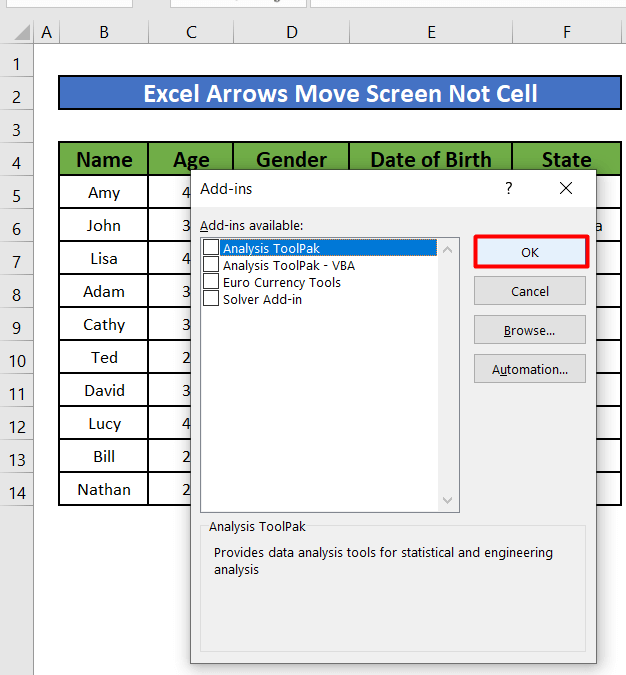
Read More: এক্সেলত কোষৰ সৈতে স্থানান্তৰ আৰু আকাৰ কৰক (৩টা উদাহৰণ)
মনত ৰখা কথাবোৰ
- যেতিয়া SCROLL LOCK অন আছে, স্ক্ৰল লক Excel ত অৱস্থা বাৰত প্ৰদৰ্শিত হয়।
- চেলসমূহৰ মাজত স্থানান্তৰ কৰিবলে ARROW KEY সমূহ ব্যৱহাৰ কৰিবলে, আপুনি SCROLL KEY<2 ঘূৰাব লাগিব>.
- আৰু যদি আপুনি ঘৰসমূহৰ মাজত টগল কৰিবলে ARROW KEY সমূহ ব্যৱহাৰ কৰিব বিচাৰে, আপুনি SCROLL KEY ঘূৰাব লাগিব তেনে কৰিবলৈ, স্ক্ৰল লক কি' টিপক। এই কি'টো কিবৰ্ডত ScLk হিচাপে লেবেল কৰা হৈছে।
উপসংহাৰ
এই লেখাটোত আমি শিকিছো। তাৰ লগতে আমি কাঁড় চিহ্নবোৰ ব্যৱহাৰ কৰিবলৈও শিকোএক্সেলত চেল নহয় পৰ্দা স্থানান্তৰ কৰক। আশাকৰোঁ এতিয়াৰ পৰা আপুনি এক্সেলত চেল নহয় পৰ্দা অতি সহজে স্থানান্তৰ কৰিবলৈ কাঁড় চিহ্নবোৰ ব্যৱহাৰ কৰিব পাৰিব। কিন্তু এই লেখাটোৰ বিষয়ে যদি আপোনাৰ কিবা প্ৰশ্ন বা পৰামৰ্শ আছে তেন্তে তলত মন্তব্য দিব। দিনটো ভাল লাগিল!!!

